Introducción
Este documento describe el procedimiento para configurar las reglas de Snort local personalizado en Snort3 en Firewall Threat Defence (FTD).
Prerequisites
Requirements
Cisco recomienda que tenga conocimiento sobre estos temas:
- Cisco Firepower Management Center (FMC)
- Firewall Threat Defence (FTD)
Componentes Utilizados
La información que contiene este documento se basa en las siguientes versiones de software y hardware.
- Cisco Firepower Management Center para VMWare 7.4.1
- Cisco Firepower 2120 7.4.1
La información que contiene este documento se creó a partir de los dispositivos en un ambiente de laboratorio específico. Todos los dispositivos que se utilizan en este documento se pusieron en funcionamiento con una configuración verificada (predeterminada). Si tiene una red en vivo, asegúrese de entender el posible impacto de cualquier comando.
Antecedentes
La compatibilidad con Snort 3 en la defensa contra amenazas con el centro de gestión comienza en la versión 7.0. Para dispositivos nuevos y recreados de la versión 7.0 y posteriores, Snort 3 es el motor de inspección predeterminado.
Este documento proporciona un ejemplo de cómo personalizar las reglas de Snort para Snort 3, así como un ejemplo práctico de verificación. Específicamente, se le presenta cómo configurar y verificar una política de intrusión con una regla Snort personalizada para descartar paquetes HTTP que contienen una cadena determinada (nombre de usuario).

Precaución: la creación de reglas de Snort locales personalizadas y la prestación de soporte para ellas quedan fuera de la cobertura de soporte del TAC. Por lo tanto, este documento sólo se puede utilizar como referencia y solicite que cree y administre estas reglas personalizadas según su propio criterio y responsabilidad.
Diagrama de la red
Este documento presenta la configuración y verificación de la regla de Snort local personalizado en Snort3 en este diagrama.
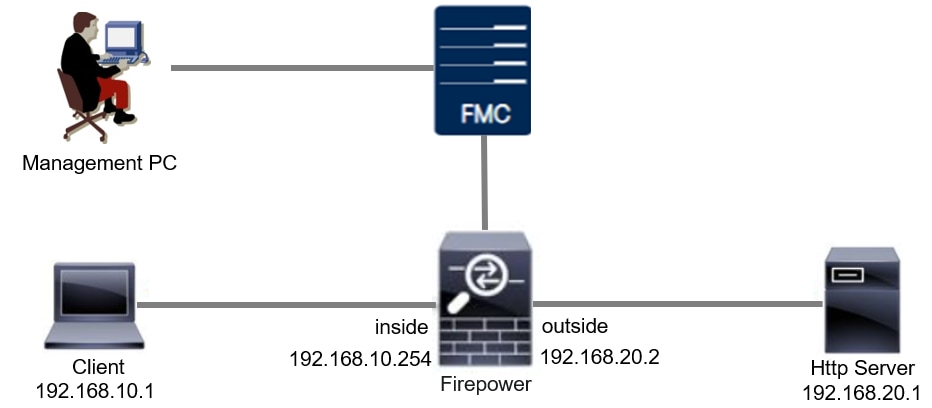 Diagrama de la red
Diagrama de la red
Configuración
Esta es la configuración de la regla de snort local personalizada para detectar y descartar paquetes de respuesta HTTP que contienen una cadena específica (nombre de usuario).

Nota: A partir de ahora, no es posible agregar reglas de Snort local personalizadas desde la página Todas las reglas de Snort 3 en la GUI de FMC. Debe utilizar el método introducido en este documento.
Método 1. Importación de Snort 2 a Snort 3
Paso 1. Confirmar versión de Snort
Navegue hasta Dispositivos>Administración de dispositivos en FMC, haga clic en FichaDispositivo. Confirme que la versión del snort es Snort3.
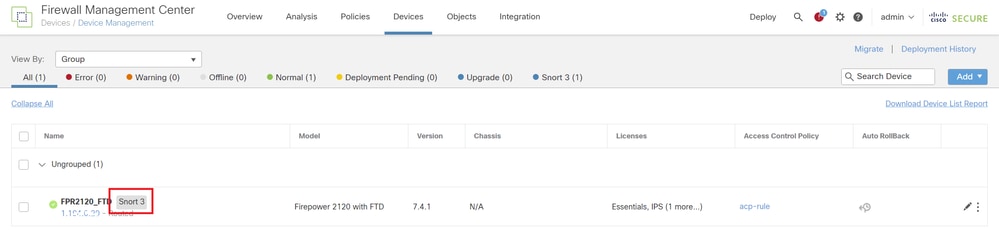 Versión de Snort
Versión de Snort
Paso 2. Creación o edición de una regla de Snort local personalizada en Snort 2
Vaya a Objetos > Reglas de intrusión > Snort 2 All Rules on FMC. Haga clic en el botón Create Rule (Crear regla) para agregar una regla de snort local personalizada, o vaya a Objects > Intrusion Rules > Snort 2 All Rules > Local Rules on FMC, haga clic en el botón Edit para editar una regla de snort local personalizada existente.
Para obtener instrucciones sobre cómo crear reglas de Snort locales personalizadas en Snort 2, consulte Configuración de reglas de Snort locales personalizadas en Snort2 en FTD.
Agregue una nueva regla de snort local personalizada como se muestra en la imagen.
 Agregar una nueva regla personalizada
Agregar una nueva regla personalizada
Edite una regla existente de snort local personalizado como se muestra en la imagen. En este ejemplo, edita una regla personalizada existente.
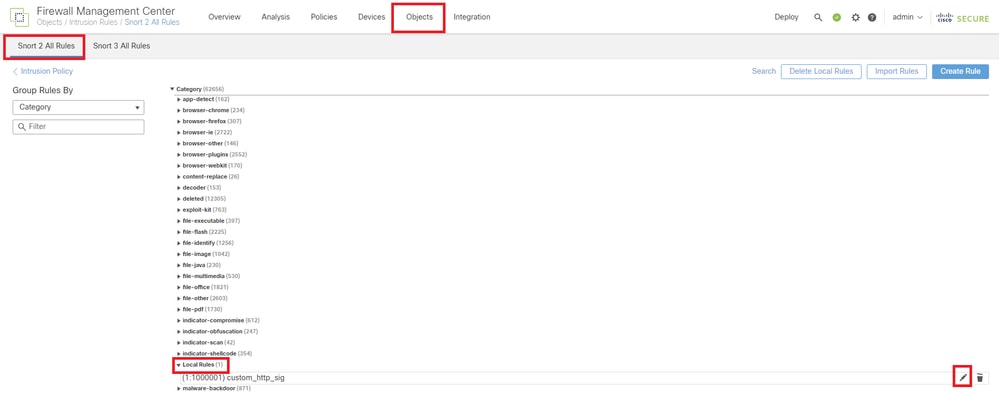 Editar una regla personalizada existente
Editar una regla personalizada existente
Introduzca la información de firma para detectar paquetes HTTP que contengan una cadena específica (nombre de usuario).
- Mensaje: custom_http_sig
- Acción: alerta
- Protocolo: tcp
- flujo: establecido, al cliente
- content: username (Raw Data)
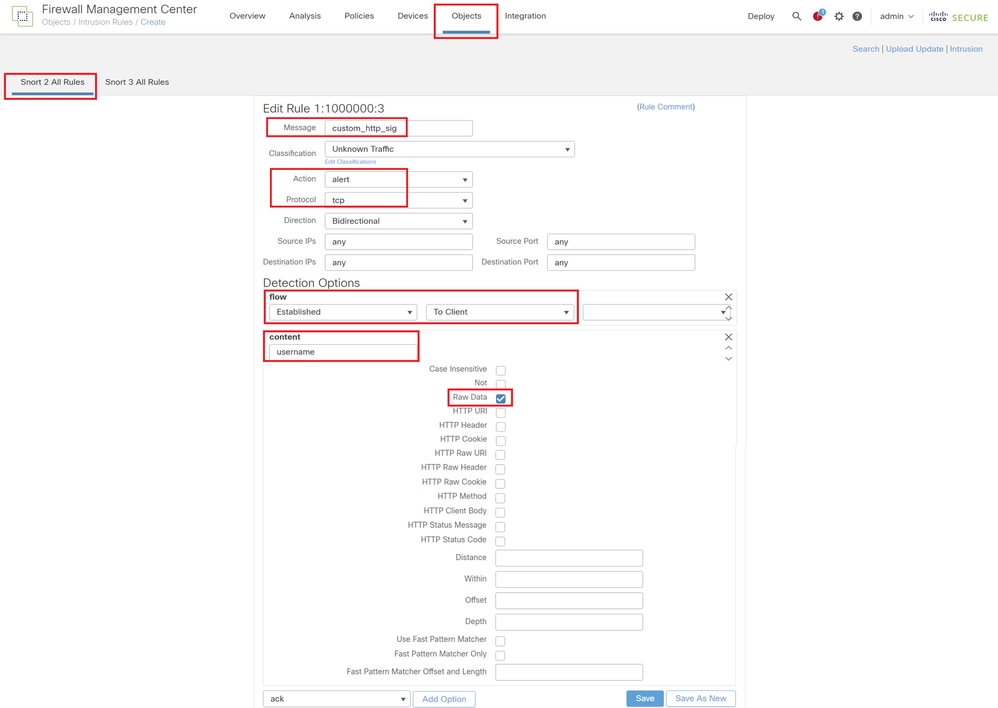 Introduzca la información necesaria para la regla
Introduzca la información necesaria para la regla
Paso 3. Importar reglas de Snort locales personalizadas de Snort 2 a Snort 3
Navegue hasta Objetos > Reglas de intrusión > Reglas de Snort 3 > Todas las reglas en FMC, haga clic en Convertir reglas de Snort 2 e Importar de la lista desplegable Tareas.
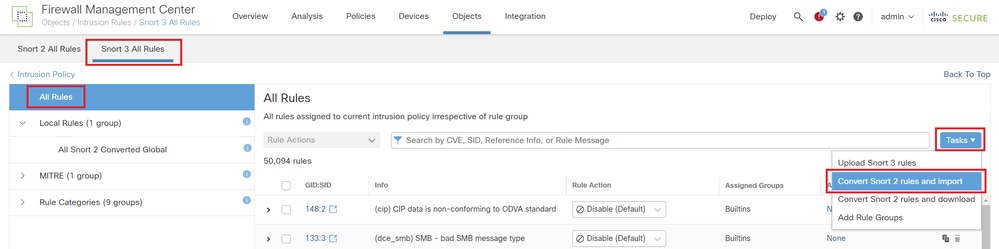 Importar regla personalizada a Snort 3
Importar regla personalizada a Snort 3
Verifique el mensaje de advertencia y haga clic en OK.
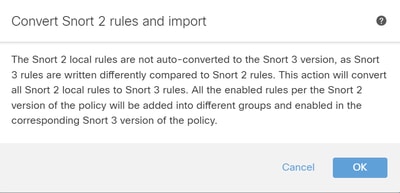 Mensaje de advertencia
Mensaje de advertencia
Navegue hasta Objetos > Reglas de Intrusión > Reglas de Snort 3 All en FMC, haga clic en Todas las Reglas de Snort 2 Convertidas Globales para confirmar la Regla de Snort Local Personalizada importada.
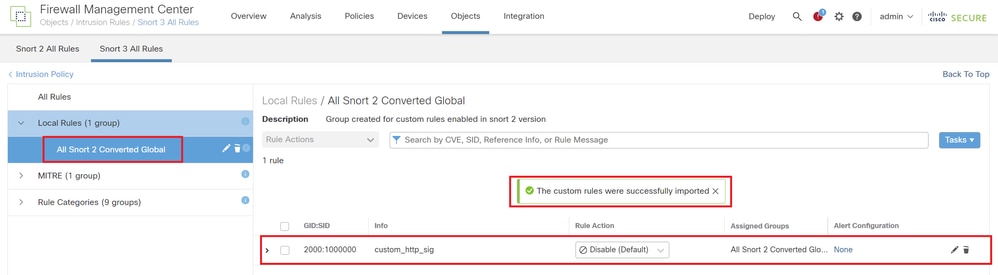 Confirmar regla personalizada importada
Confirmar regla personalizada importada
Paso 4. Cambiar acción de regla
Haga clic en Por política de intrusión según la acción de regla de la regla personalizada de destino.
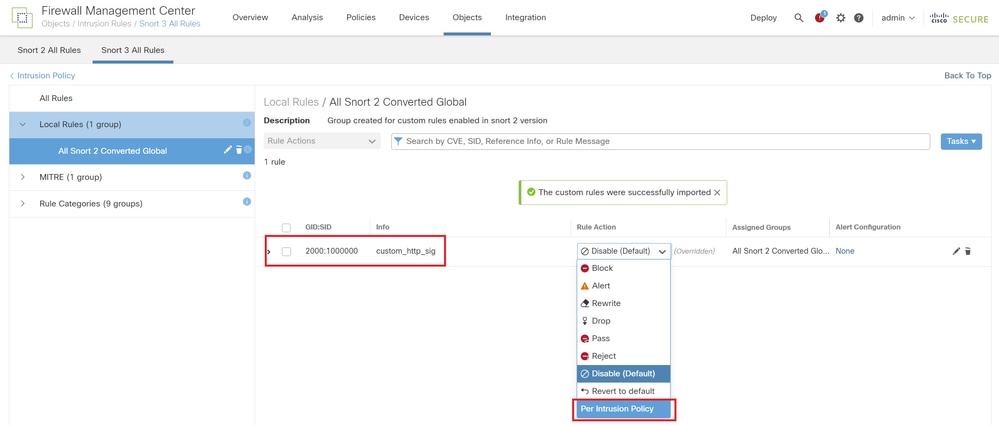 Cambiar acción de regla
Cambiar acción de regla
En la pantalla Edit Rule Action, ingrese la información para Policy y Rule Action.
- Política: snort_test
- Acción de regla: BLOQUEAR

Nota: Las acciones de regla son:
Bloquear: genera eventos, bloquea el paquete coincidente actual y todos los paquetes subsiguientes de esta conexión.
Alerta: genera solo eventos para paquetes coincidentes y no descarta paquetes ni conexiones.
Rewrite: genera el evento y sobrescribe el contenido del paquete basándose en la opción de reemplazo de la regla.
Pasar: no se genera ningún evento, lo que permite que el paquete pase sin que ninguna regla de Snort posterior realice una evaluación adicional.
Drop: genera eventos, descarta paquetes coincidentes y no bloquea más tráfico en esta conexión.
Rechazar: genera eventos, descarta paquetes coincidentes, bloquea más tráfico en esta conexión y envía el reinicio de TCP si es un protocolo TCP a los hosts de origen y destino.
Desactivar: no coincide con el tráfico de esta regla. No se genera ningún evento.
Predeterminado: vuelve a la acción predeterminada del sistema.
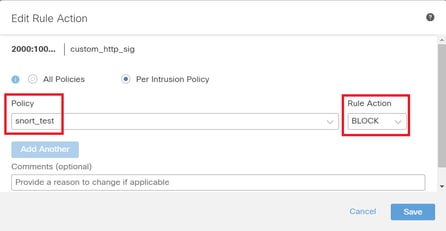 Editar acción de regla
Editar acción de regla
Paso 5. Confirmar regla de Snort local personalizada importada
Navegue hasta Políticas > Políticas de intrusión en FMC, haga clic en Snort 3 Version correspondiente a la política de intrusión de destino en la fila.
 Confirmar regla personalizada importada
Confirmar regla personalizada importada
Haga clic en Local Rules > All Snort 2 Converted Global para comprobar los detalles de la Custom Local Snort Rule.
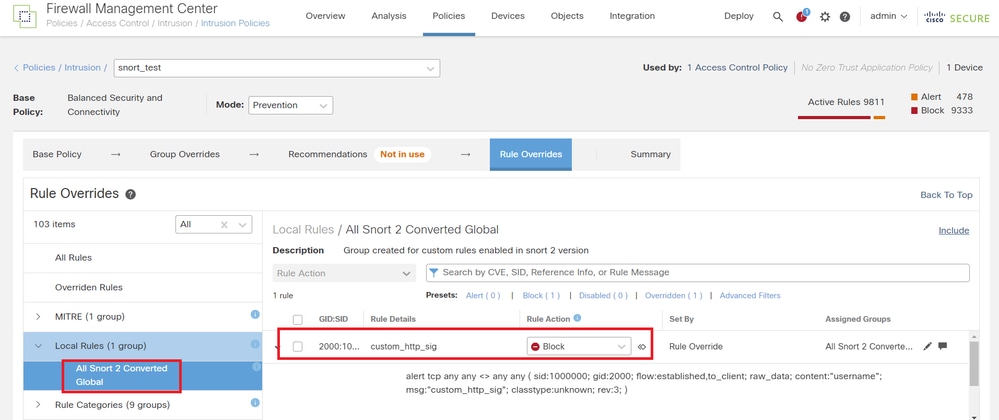 Confirmar regla personalizada importada
Confirmar regla personalizada importada
Paso 6. Asociar política de intrusiones con regla de política de control de acceso (ACP)
Navegue hasta Políticas>Control de Acceso en FMC, asocie la Política de Intrusión con ACP.
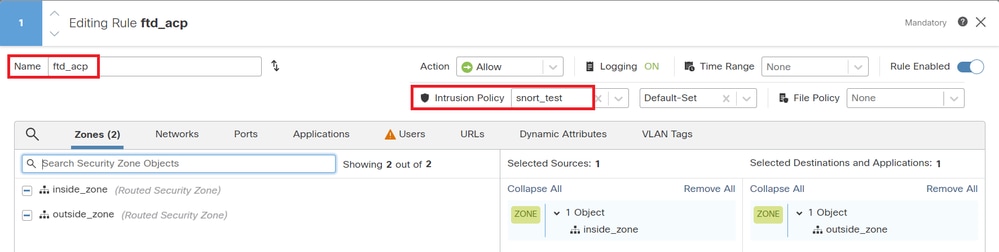 Asociar con Regla ACP
Asociar con Regla ACP
Paso 7. Implementar cambios
Implemente los cambios en FTD.
 Implementar cambios
Implementar cambios
Método 2. Cargar un archivo local
Paso 1. Confirmar versión de Snort
Igual que en el paso 1 del método 1.
Paso 2. Crear una regla de Snort local personalizada
Cree manualmente una regla de Snort local personalizada y guárdela en un archivo local denominado custom-rules.txt.
alert tcp any any <> any any ( sid:1000000; flow:established,to_client; raw_data; content:"username"; msg:"custom_http_sig"; classtype:unknown; rev:3; )
Paso 3. Cargar la regla de snort local personalizada
Navegue hasta Objetos > Reglas de intrusión > Reglas de Snort 3 > Todas las reglas en FMC, haga clic en Cargar reglas de Snort 3 de la lista desplegable Tareas.
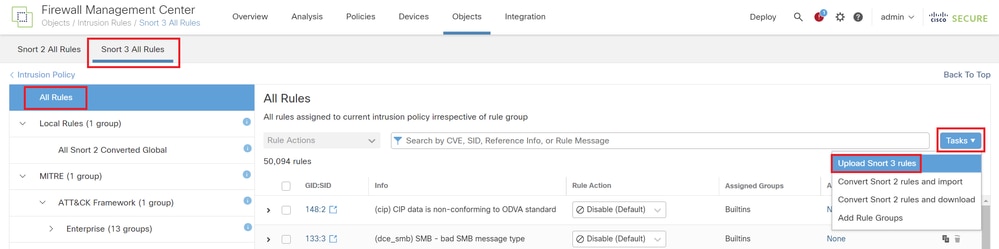 Cargar regla personalizada
Cargar regla personalizada
En la pantalla Add Custom Rules (Agregar reglas personalizadas), arrastre y suelte el archivo local custom-rules.txt, seleccione los Rule Groups y Appropriate Action (Combinar reglas en este ejemplo) y, a continuación, haga clic en el botón Next.
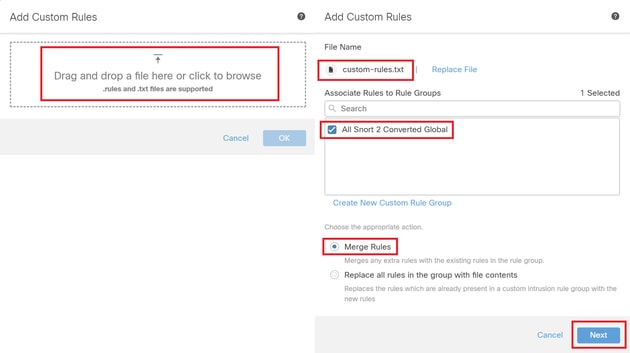 Agregar regla personalizada
Agregar regla personalizada
Confirme que el archivo de regla local se ha cargado correctamente.
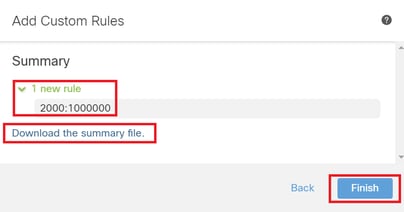 Confirmar resultado de carga
Confirmar resultado de carga
Navegue hasta Objetos > Reglas de Intrusión > Reglas de Snort 3 All en FMC, haga clic en Todas las Reglas de Snort 2 Convertidas Globales para confirmar la Regla de Snort Local Personalizada cargada.
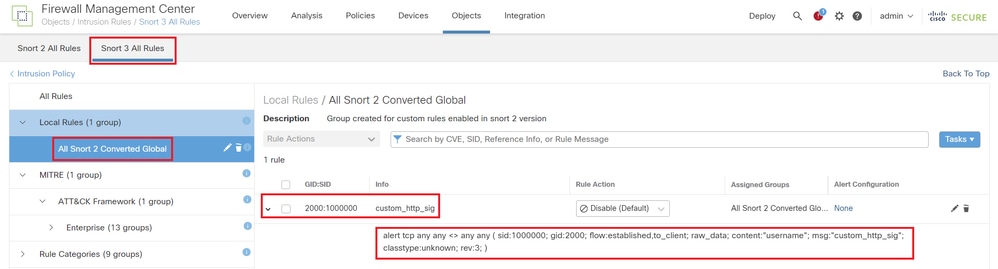 Detalle de la regla personalizada
Detalle de la regla personalizada
Paso 4. Cambiar acción de regla
Igual que en el paso 4 del método 1.
Paso 5. Confirmar la regla de Snort local personalizada cargada
Igual que en el paso 5 del método 1.
Paso 6. Asociar política de intrusiones con regla de política de control de acceso (ACP)
Igual que en el paso 6 del método 1.
Paso 7. Implementar cambios
Igual que en el paso 7 del método 1.
Verificación
Paso 1. Establecer el contenido del archivo en el servidor HTTP
Establezca el contenido del archivo test.txt en el lado del servidor HTTP en username.
Paso 2. Solicitud HTTP inicial
Acceda al servidor HTTP (192.168.20.1/test.txt) desde el explorador del cliente (192.168.10.1) y confirme que la comunicación HTTP está bloqueada.
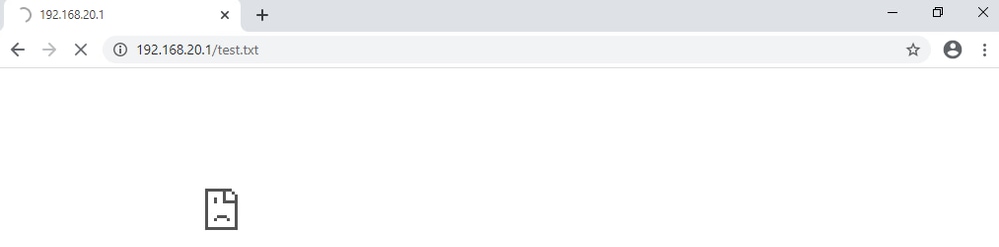 Solicitud HTTP inicial
Solicitud HTTP inicial
Paso 3. Confirmar evento de intrusión
Navegue hasta Análisis>Intrusiones>Eventos en FMC, confirme que el Evento de Intrusión es generado por la Regla de Snort Local Personalizada.
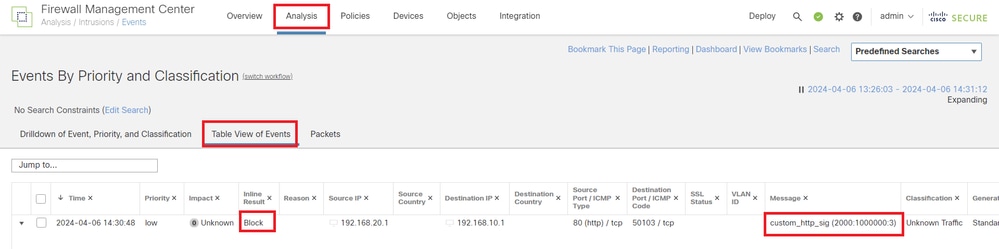 Evento de intrusión
Evento de intrusión
Haga clic en la ficha Paquetes y confirme los detalles del evento de intrusión.
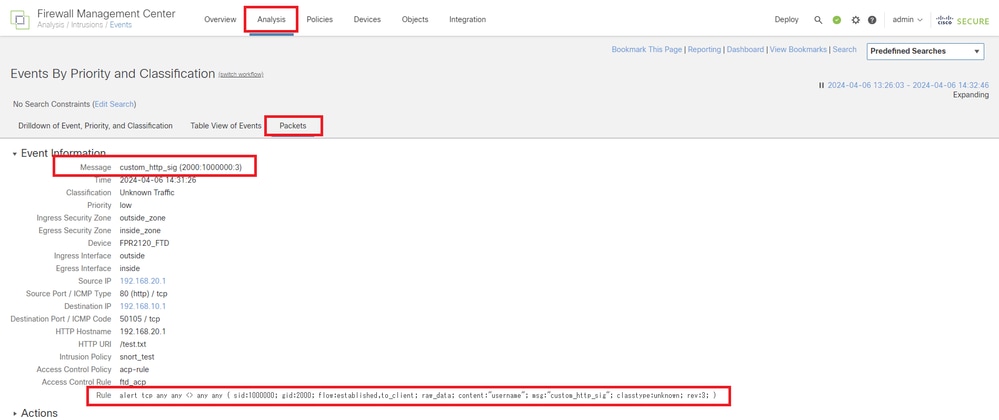 Detalle del evento de intrusión
Detalle del evento de intrusión
Preguntas frecuentes
P: ¿Qué se recomienda, Snort 2 o Snort 3?
R: En comparación con Snort 2, Snort 3 ofrece velocidades de procesamiento mejoradas y nuevas funciones, lo que la convierte en la opción más recomendada.
P: Después de actualizar de una versión de FTD anterior a la 7.0 a una versión 7.0 o posterior, ¿la versión de snort se actualiza automáticamente a Snort 3 ?
R: No, el motor de inspección permanece en Snort 2. Para utilizar Snort 3 después de la actualización, debe habilitarlo explícitamente. Tenga en cuenta que Snort 2 está planificado para dejar de utilizarse en una futura versión y se recomienda encarecidamente dejar de utilizarlo ahora.
P: En Snort 3, ¿es posible editar una regla personalizada existente?
R: No, no puede editarlo. Para editar una regla personalizada específica, debe eliminar la regla pertinente y volver a crearla.
Troubleshoot
Ejecute system support trace el comando para confirmar el comportamiento en FTD. En este ejemplo, la regla IPS bloquea el tráfico HTTP (2000:1000000:3).
> system support trace
Enable firewall-engine-debug too? [n]: y
Please specify an IP protocol: tcp
Please specify a client IP address: 192.168.10.1
Please specify a client port:
Please specify a server IP address: 192.168.20.1
Please specify a server port:
192.168.10.1 50104 -> 192.168.20.1 80 6 AS=0 ID=4 GR=1-1 Firewall: allow rule, 'ftd_acp', allow
192.168.20.1 80 -> 192.168.10.1 50103 6 AS=0 ID=4 GR=1-1 Event: 2000:1000000:3, Action block
192.168.20.1 80 -> 192.168.10.1 50103 6 AS=0 ID=4 GR=1-1 Verdict: blacklist
192.168.20.1 80 -> 192.168.10.1 50103 6 AS=0 ID=4 GR=1-1 Verdict Reason: ips, block
Referencia
Guía de configuración de Cisco Secure Firewall Management Center Snort 3


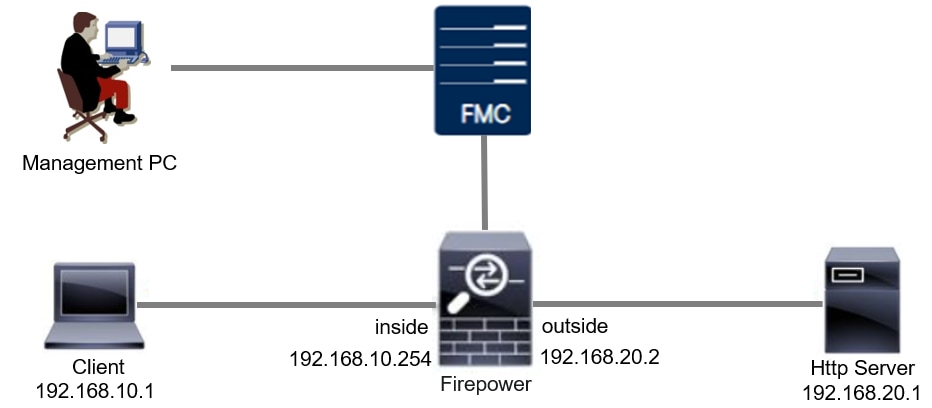

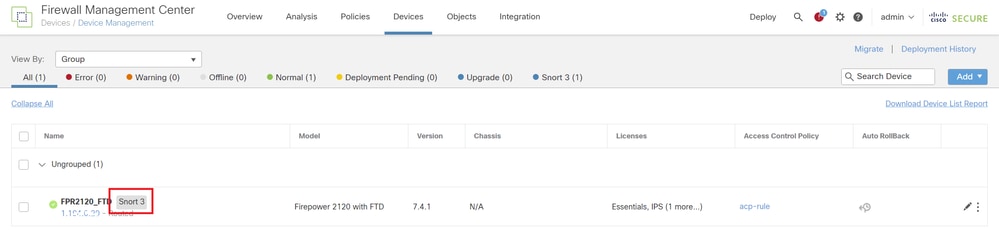
 Agregar una nueva regla personalizada
Agregar una nueva regla personalizada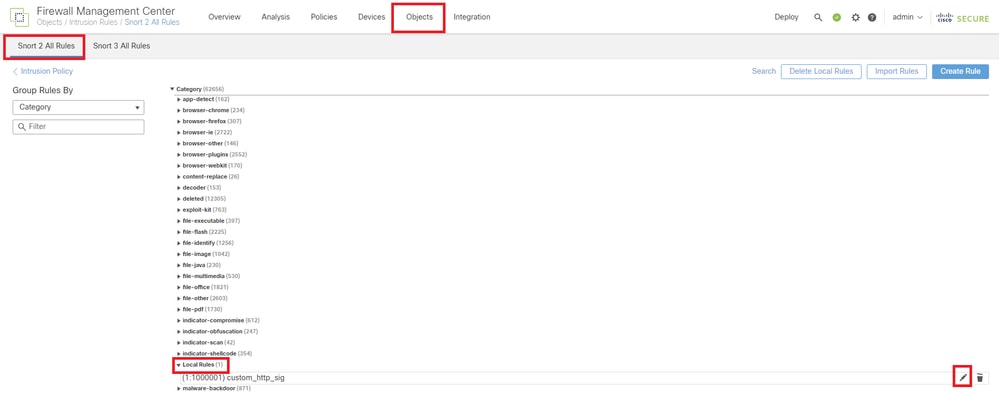
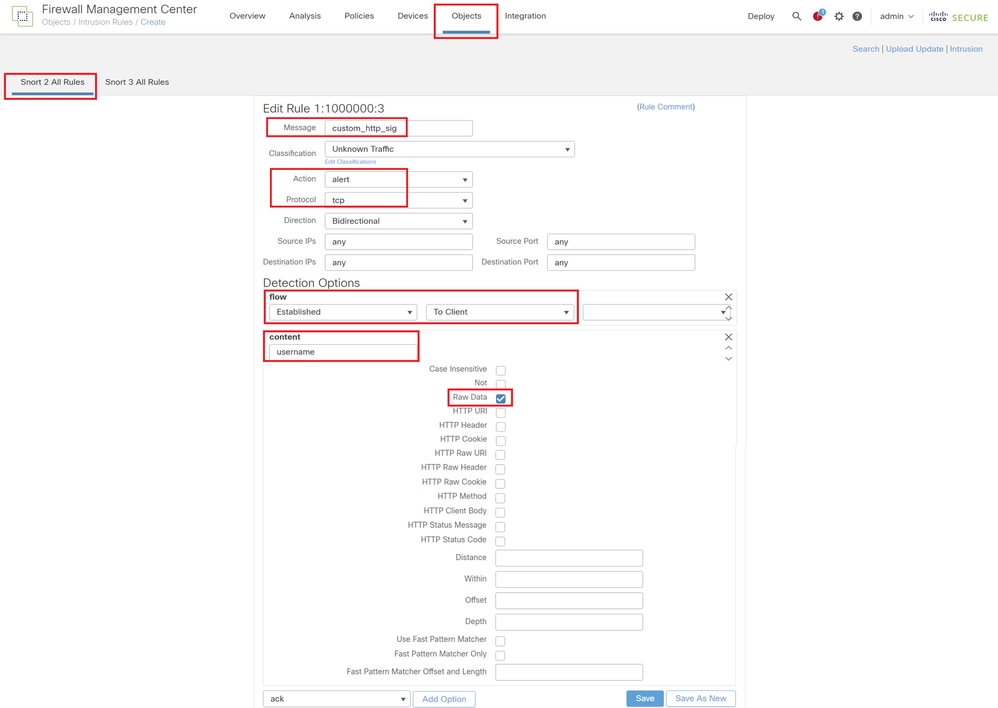 Introduzca la información necesaria para la regla
Introduzca la información necesaria para la regla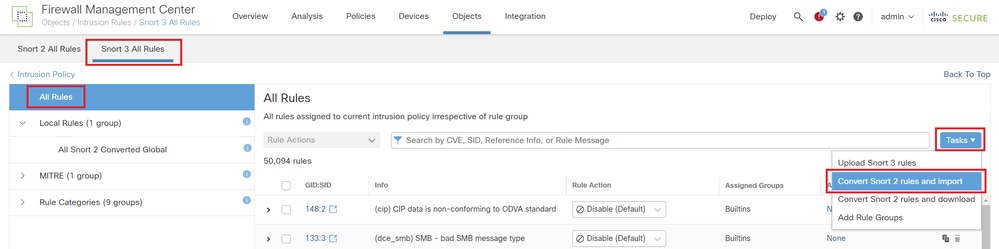
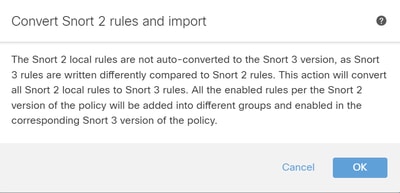 Mensaje de advertencia
Mensaje de advertencia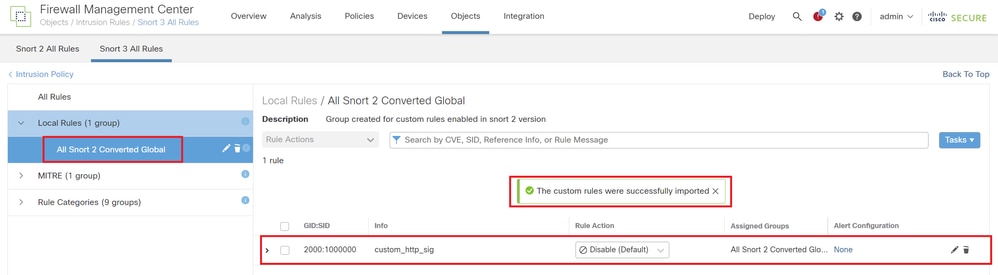
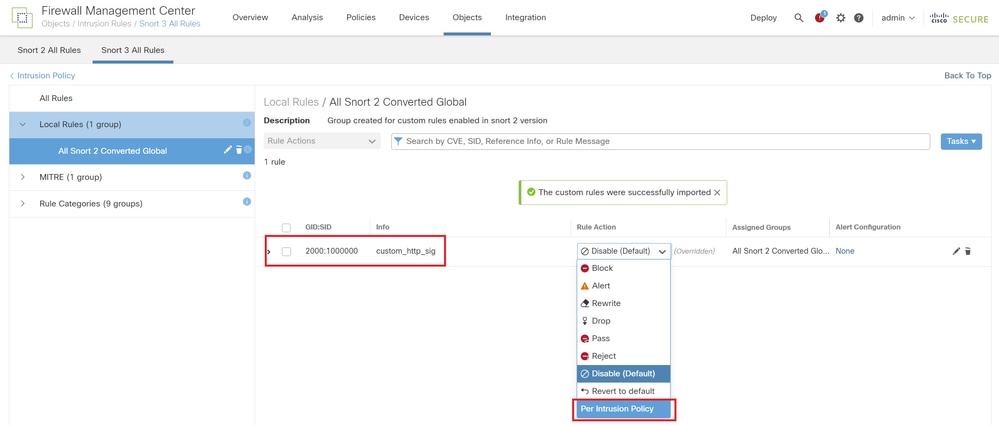 Cambiar acción de regla
Cambiar acción de regla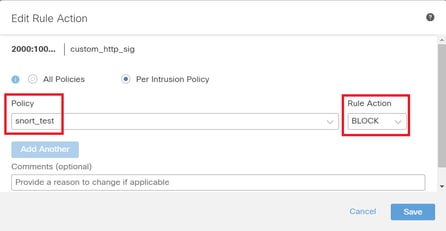 Editar acción de regla
Editar acción de regla
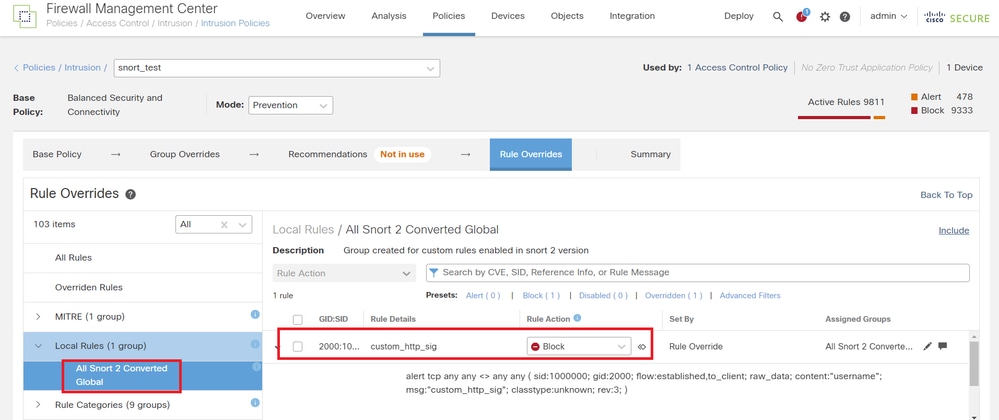 Confirmar regla personalizada importada
Confirmar regla personalizada importada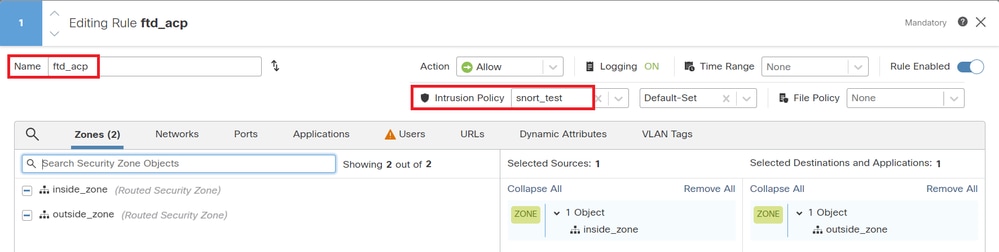

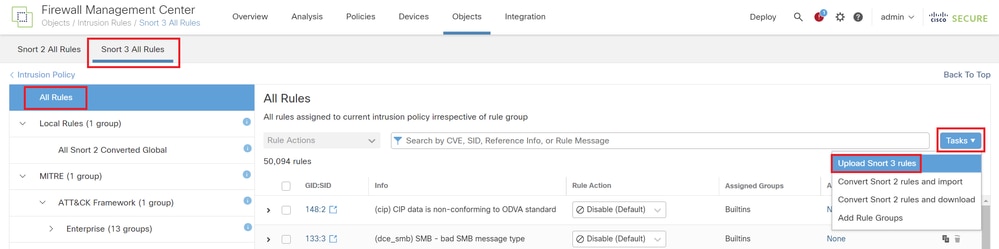
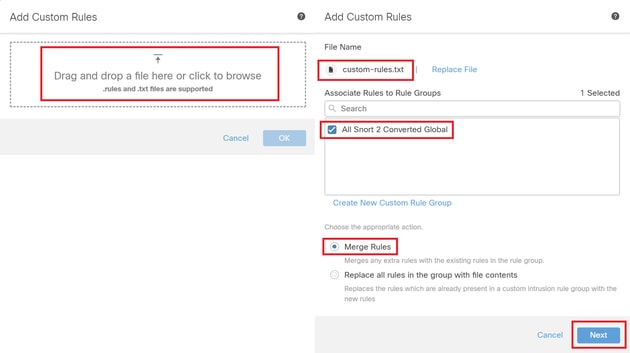 Agregar regla personalizada
Agregar regla personalizada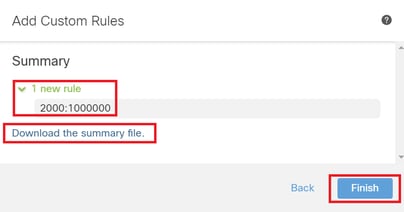 Confirmar resultado de carga
Confirmar resultado de carga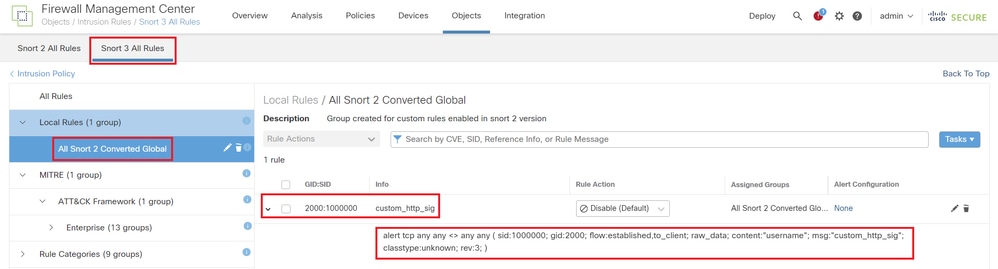
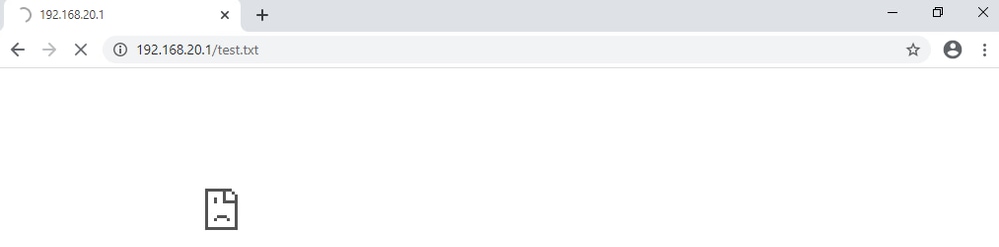
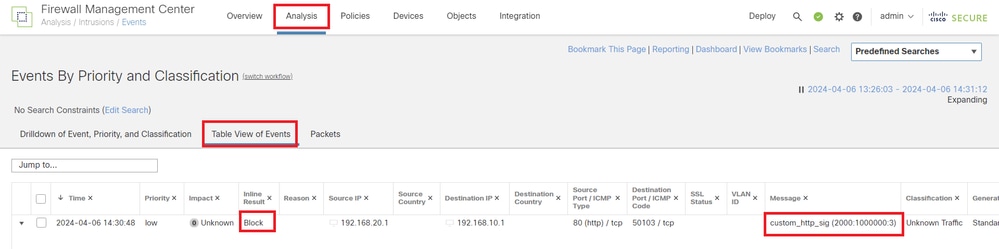
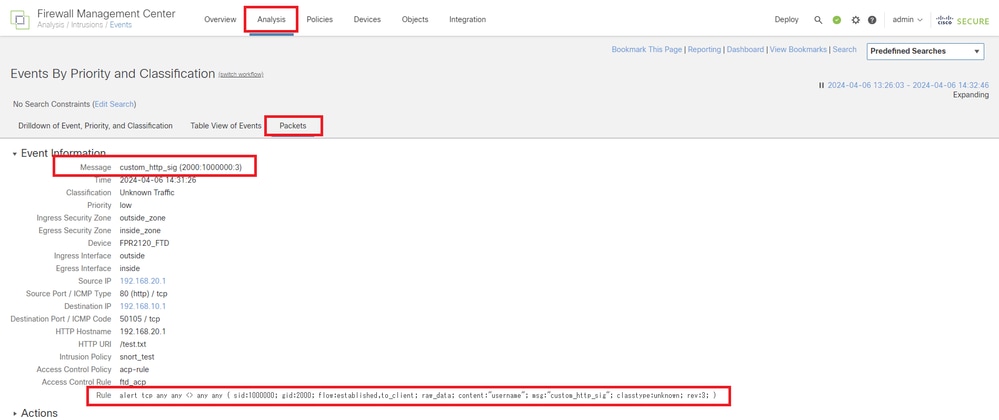
 Comentarios
Comentarios